シンプルで使いやすい、SNSボタンもついてる、GNU。
「日々のフラグ」カテゴリーアーカイブ
表現するスペースは自前で
自身のブログはここ10年くらいは何かを主張するための記事を投稿するという場所ではなくなっていて、メモ帳かつブログサービスのプログラムをテストする実験場になっていた。そのときそのときの、時事的な問題への反応や思い、主張は、もう長い間、Twitterに頼っていた。けれども10年以上利用していたアカウントが理由も開示されずに理不尽に凍結され、それまで投稿のすべてが失われた。手元には2カ月前まで(今日は2020年9月22日)の全投稿の履歴はダウンロードされ保存されているけれど、それらの文章はもうTwitter上では検索されえないし、存在しない。
それで思ったのは、他のプラットフォームで表現した文章や画像は、プラットフォームの意思次第で削除されるし、プラットフォームもいずれは消滅する、しかも早い段階で、ということ。twitterは10年以上も長生きしているけれど、それも永遠ではないし、今回みたいに突然、消されることもある。だから今回、自身のブログを復活させて、大事なことはこちらに投稿し、同時にSNSに登録するという方法に変えた。これで少なくとも自分の投稿記事がネットワーク上から消えることはない。それに価値があるとかないとか、それはどうでもよく、ただ表現するスペースは自前で用意したほうがいい、ということが言いたい。
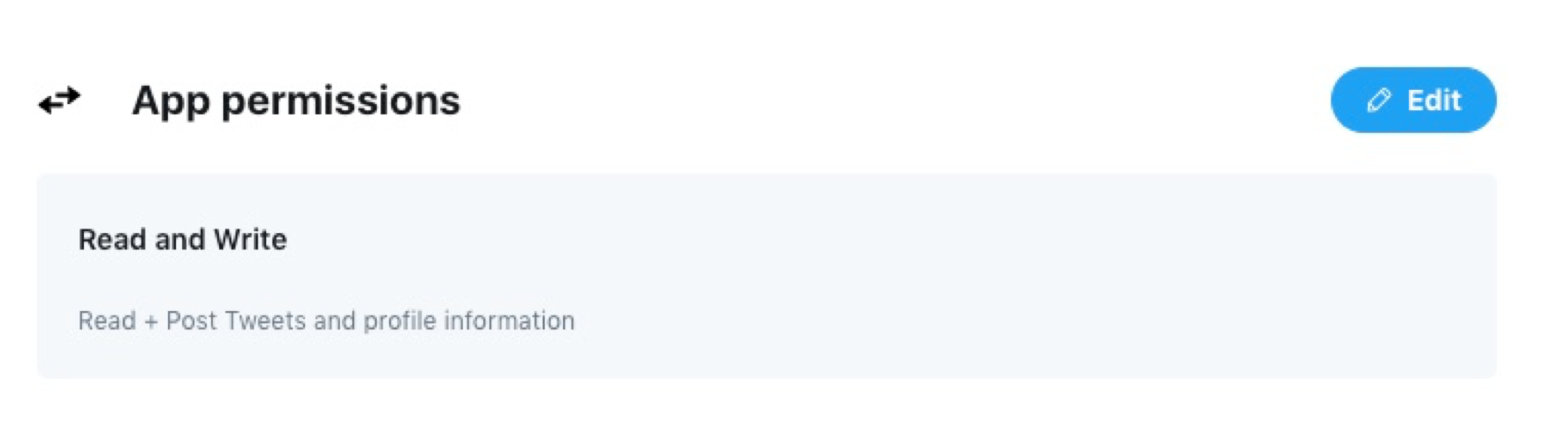
WordPressに記事を投稿すると同時にTwitterにも投稿するには
WordPress のプラグイン WP to Twitter を使う → Twitter API を使う必要 → Twitterのデベロッパー登録 https://developer.twitter.com/ が必要。
具体的にどうするかは、まずは WP to Twitter をインストールして、リンク先のデベロッパー登録サイトに行き、所定の手続を行い、自身の登録と、App(今回の自動投稿の仕組み)の設定を登録する。
参考:[2020年版]WordPressにWP to Twitterを導入してTwitterと連携する方法@TECHMOCKUP
その際の認証のやりとりで、Twitterアカウントのメールアドレスにメールが届くのでアドレスは確認しておく。
設定が完了・成功しているかは、プラグイン WP to Twitter の設定ページの右下にある「WP to Twitter のテスト」ボタンを押して、実際に投稿できているかで確かめられる。
その際、「書き込みの権限がないので投稿できない」といった表示が出たときは、デベロッパーのサイトで APP Permission を Read & Write に変更する。
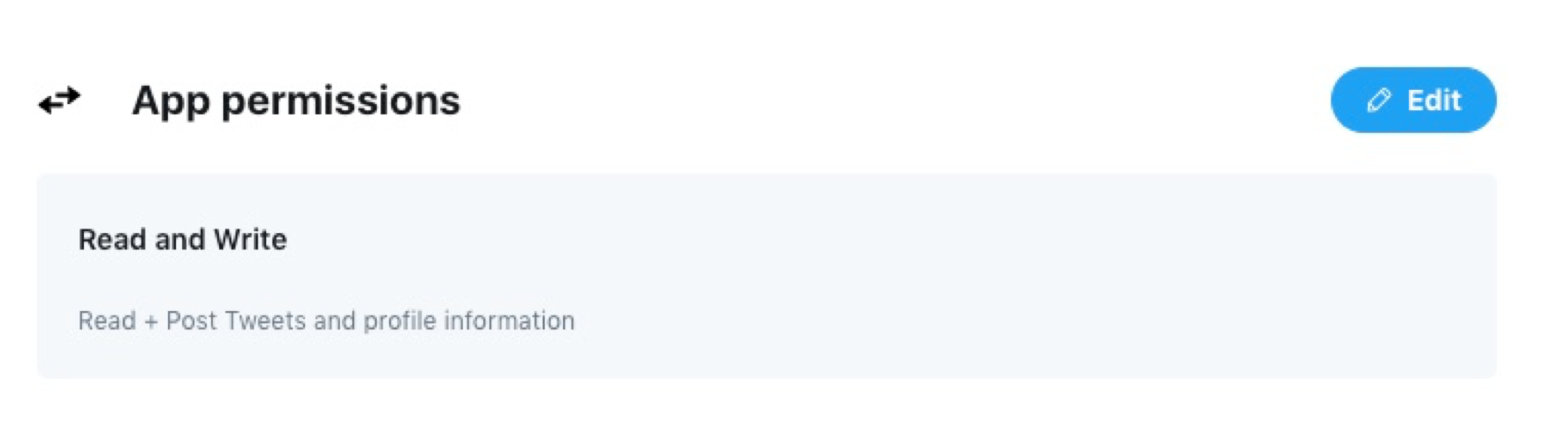
Permission を変更したときは Access Token と Access Token Secret を Regenerate して再取得、WP to Twitter の接続は一度切断し、改めて新しい Access Token と Access Token Secret を入力して再接続すれば、投稿できるようになる。

test
[my_feed_display feedurl=”https://note.com/gont/rss” num=”10″]
近況20200607
今日、一日の行動を記録する。
そのことに意味があるかはわからない。何年か先、何十年か先、このサイトがまだ残っていれば、わかるだろう。 続きを読む